
Faronics Deep Freeze Enterprise(带冰点还原精灵密钥)
版本:v8.60.020.5592 企业激活版 大小:57.20 MB
类别:系统备份 系统:WinXP, Win7, Win8, Win10
立即下载
版本:v8.60.020.5592 企业激活版 大小:57.20 MB
类别:系统备份 系统:WinXP, Win7, Win8, Win10
立即下载1、此版本是目前为止最后一个可离线激活的版本,激活后可正常使用;
2、卸载后会自动重启,请先保存好正在进行的工作,再进行软件卸载;
3、安装完成后,请不要删除安装程序,因为需要用它在来进行卸载否则无法正常卸载冰点还原精灵 !!!
4、压缩包内含许可证密钥和激活码,安装过程中不要输入“许可证密钥”。注册激活方法见压缩包内的许可证密钥。
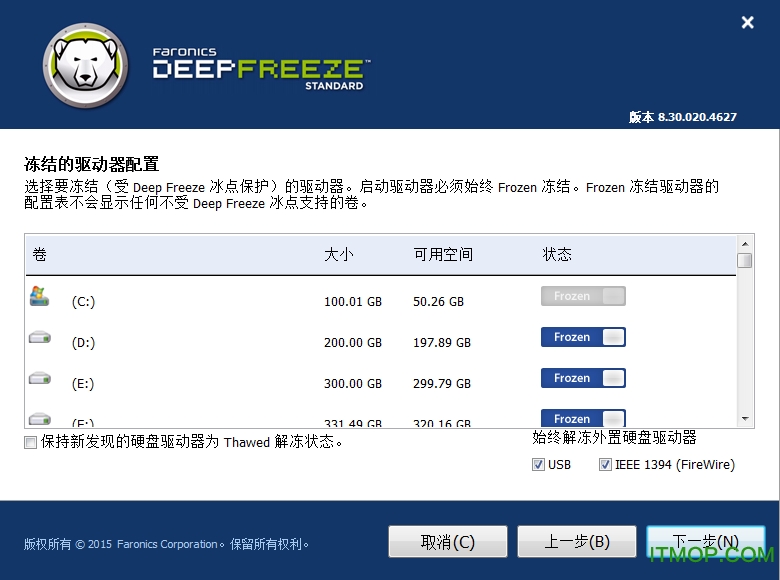
Faronics Deep Freeze Enterprise是冰点还原精灵的企业版版本,能够对系统设置进行还原,将系统恢复到初始状态,能够抵御病毒入侵以及系统故障,无论出现什么问题,计算机重新启动后,一切将恢复成初始状态。小编这里提供了许可证秘钥和自定义代码对,欢迎来IT猫扑网下载
Faronics Deep Freeze Enterprise(冰点还原精灵企业版)是一款让您的电脑坚不可摧。它能将终端冻结在您——IT专家——设置的理想配置状态之下。在使用过程中用户带来的一切不希望出现或意外带来的更动,都不会留存下来。道理就是这么简单。只要重启电脑,电脑就会恢复到理想状态。同时,用户的数据可以安全储存在网络驱动器上,或是放在 ThawSpace 中,以在重启间隔之中保留在本地。这有助于机器平滑高效的运行,同时能够提高您的电脑运行时间,增加用户工作效率。内置的 Deep Freeze Enterprise Console 或 Core Console 让您更为如鱼得水。Deep Freeze 的集中式管理功能,通过一个中央控制端点即可实现对所有终端上的 Deep Freeze 进行操作,自定义、部署和管理均不在话下,让您能够坐享其成。需要管理 Windows Update 吗?您只需在冻结状态下下载补丁,待到机器来到溶解状态,这些补丁便会自动应用。当更新进程结束之后,机器会重新回到原本的冻结状态。由于 Deep Freeze 保证每次重启都能 100% 恢复工作站,因此您可以想见原本堆积如山的支持工单转眼就都消失不见。根据客户的反馈,工单数量平均减少了 63%。您再也不用去了解磁盘防护、意外配置更改、恶意软件、操作系统性能下降这些概念。如今您跟您的 IT 员工就可得享安心睡眠,不再心事重重,甚至或许可以偶尔准时下个班了。

打开登陆窗口方法:
在系统托盘区找到 Deep Freeze 图标,按住 Shift 键不放,双击图标,即可打开登录窗口,也可以使用快捷键 Ctrl+Shift+Alt+F6。即可出现登陆窗口,默认初始密码为空。
软件登陆密码:
软件第一次安装后,登陆密码默认为空;直接点击确定即可登陆到设置窗口。如果您设置过软件登陆密码,请一点要谨记该密码!!!
冰点还原精灵(DeepFreeze)卸载方法:
1.打开设置窗口,方法参见上面“打开登陆窗口方法”介绍。
2.在设置窗口中将“下次启动状态”更改为“启动后解冻”,点击确定或应用并重启按钮,重启系统。
3.运行冰点还原精力安装程序,然后按照提示,一步一步进行操作即可卸载。
一、如何操作冰点还原保留数据?
安装冰点还原精灵之后,如果我们要在电脑上拷贝文件或安装软件时,重启之后就会消失,那如何操作才能保留电脑数据呢。
1、当我们在windows工作站上安装冰点软件时,可以保留文件和文件夹设置在一个解冻的状态。保留数据,您将首先需要确保你有一个位置是不受冰点保护,用户数据可以保存地方。这个位置可以是ThawSpace解冻空间由冰点或物理分区,为用户创建一个解冻的位置数据。
2、从冰点还原的“驱动器”选项卡配置管理器中可以设置特定卷作为解冻。不建议设置系统卷(在大多数情况下,C:\)解冻。如果没有第二个分区ThawSpace可以作为创建虚拟分区保存数据。
3、创建一个ThawSpace,打开配置管理员,点击驱动器选项卡在创建您的工作站安装包。创建一个ThawSpace选择驱动器,大小,和主机驱动您想使用并单击Add按钮ThawSpace部分的驱动器选项卡。一旦创建配置管理员的工作站上安装文件必须保存,然后部署到客户机工作站。一旦安装了ThawSpace将显示为一个有文化修养的卷在我的电脑。
4、请确保ThawSpace的大小不超过您的主机驱动器上的空闲磁盘空间,也是配置为对你的重定向数据有足够的空闲磁盘空间。将用户映射到解冻的位置。一旦您已经创建了一个解冻用户配置文件可以映射位置。Faronics数据库可以用来将概要文件重定向到解冻的位置。重定向用户配置文件已经存在:
1.确保用户配置文件你想重定向没有任何资源使用和锁定。
2.与管理权限登录到工作站。
3.从数据的“用户配置文件重定向”选项卡中,选择你想重定向用户,选择“自定义位置”选项中的“用户配置文件位置”区域。
二、冰点还原精灵怎么删除
冰点还原精灵是利用驱动的形式加入操作系统的内核模块中来实现其还原功能的,它必须依附于原来的系统,一旦进入另外一个系统,它的还原功能就失效了,另外冰点的加载优先级非常高,而且加载之后在当前系统不能停止不能禁用也不能删除。
具体删除步骤如下:
1、启动控制
按下冰点还原精灵快捷键(Ctrl+Alt+Shift+F6)或者是:按住键盘上的“shift”键,然后双击属性栏中的软件图标,输入密码(是自己安装时的自定义密码),调出冰点精灵的设置界面,将状态设置成“启动后解冻”,然后点击在“应用并重启”。
2、关闭冰点还原
电脑重新启动后,我们就会发现系统托盘(右下角显时间处),冰点精灵的图标上多了一个“X”就代表已禁用了冰点的还原功能。
3、卸载导向
确定冰点禁用后,运行冰点精灵的安装程序,这时安装程序就会自动检测电脑里是否安装冰点还原,并给出卸载向导界面,如果电脑已经安装软件,就会提示DeepFreeze已经安装,原来的“下一步”会变成“卸载”,这样就可以直接点击“卸载”进行下一步。
4、果断点击“卸载”
查看全部